BLog - Tin tức, Cứu dữ liệu
Một số trường hợp lỗi ổ cứng & cách cứu dữ liệu Laptop
Trong thời đại công nghệ số hiện nay, hầu hết mọi người đều cần đến một chiếc máy tính để làm việc. Với lợi thế về tính tiện nghi và thẩm mỹ, laptop luôn là lựa chọn hàng đầu cho giới văn phòng. Tuy nhiên, việc sử dụng laptop cũng có nhiều rủi ro: máy tính hỏng, máy không nhận ổ cứng,… Trong bài viết này, chúng tôi sẽ giới thiệu với bạn cách cứu dữ liệu laptop trong một số trường hợp không nhận ổ cứng
Cứu dữ liệu Bách Khoa KHUYẾN CÁO: Bạn chỉ nên áp dụng phương pháp khôi phục dữ liệu này cho các dữ liệu không quan trọng. Với dữ liệu quan trọng như thông tin cá nhân, dữ liệu công việc, hình ảnh, video, tài liệu,… hãy gọi cho chuyên gia của chúng tôi qua số điện thoại 1900636196 – 02437852555 để nhận hỗ trợ chuyên sâu. Cứu dữ liệu Bách Khoa KHÔNG chịu trách nhiệm về sự cố dữ liệu khi bạn thực hiện theo các hướng dẫn của chúng tôi.
Nội dung chính
1. Một số trường hợp và cách cứu dữ liệu laptop khi ổ cứng không nhận
1.1. Cứu dữ liệu ổ cứng laptop trong trường hợp ổ cứng bị bẩn.
– Một số trường hợp ổ cứng của bạn không được vệ sinh, dẫn đến tình trạng ổ cứng bị bẩn, chân tiếp xúc bị bẩn nên không nhận ổ cứng
– Đặc biệt với laptop: môi trường bên trong laptop khá ấm, chưa kể việc vừa làm việc vừa ăn làm cho thức ăn bị mắc lại trên bàn phím thu hút kiến. Việc kiến làm tổ trong laptop khá phổ biến, chúng sẽ gặm nhấm bên trong laptop của bạn và làm cho ổ cứng không nhận
– Để cứu dữ liệu ổ cứng trong trường hợp này: Hãy tháo ổ cứng và chân cắm ổ cứng, tiến hành vệ sinh các điểm tiếp xúc.
Và hãy nhớ vệ sinh laptop thường xuyên hơn (thường là 6 tháng 1 lần). Tuy nhiên, việc tự tháo lắp laptop khá là rủi ro nếu bạn không có đủ thiết bị và kinh nghiệm. Vì vậy, lời khuyên chân thành là bạn hãy mang laptop ra các cửa hàng chuyên sửa chữa, cứu dữ liệu máy tính để nhờ giúp đỡ.

1.2. Cứu dữ liệu laptop khi bị hỏng trục quay hoặc đĩa đọc
– Biểu hiện của việc ổ cứng bị hỏng đĩa đọc, trục quay: Laptop của bạn phát ra tiếng lạ khi hoạt động.
=> Việc hỏng trục quay hoặc đĩa đọc sẽ làm cho máy tính của bạn không nhận ổ đĩa
– Cách cứu dữ liệu ổ cứng laptop trong trường hợp này: Với lỗi này, bạn cần thay thế một chiếc trục quay, đĩa đọc mới. Hãy tham khảo giá trước khi lựa chọn một trung tâm sửa chữa uy tín.
1.3. Cách cứu dữ liệu ổ cứng laptop trong trường hợp BIOS không hiện ổ cứng.
– Nếu ổ cứng của bạn không hiện trong BIOS có thể do ổ cứng của bạn đã bị vô hiệu hóa trong System Setup hoặc BIOS bị thiết lập sai chế độ. Thông thường, một số cổng thường mặc định bị vô hiệu hóa trong BIOS.
– Cách cứu dữ liệu ổ cứng laptop trong trường hợp này đối với Windows 10, hãy thực hiện theo các bước dưới đây:
+ Bước 1: Click vào button “Menu” ở góc dưới bên trái màn hình => sau đó click vào nút “Settings”
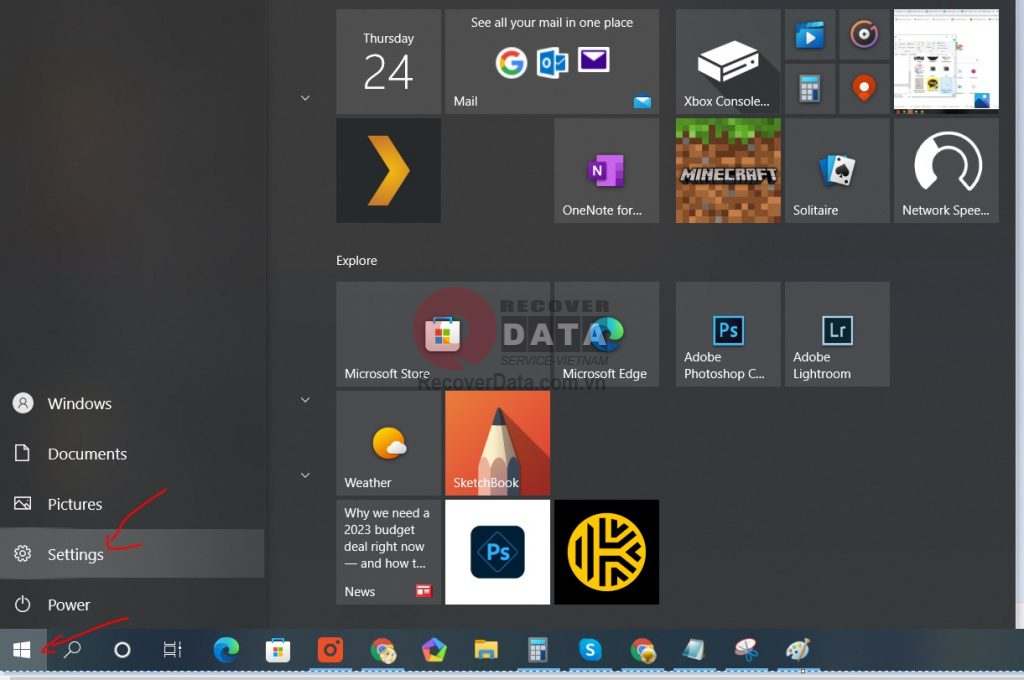
+ Bước 2: Chọn “Update and Security” trong màn hình setting.
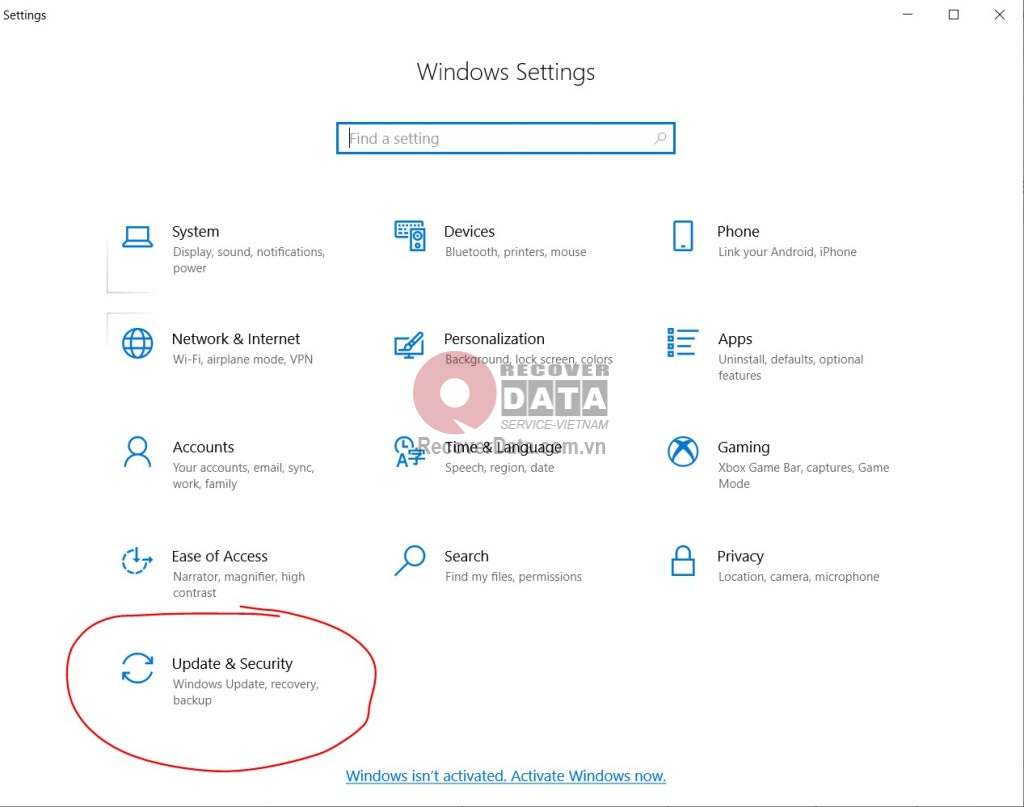
+ Bước 3: Ở khung bên trái của màn hình UPDATE & SECURITY, scroll xuống và chọn “Recovery”.
+ Bước 4: Ở khung bên trái của màn hình UPDATE & SECURITY, Click button “Restart now” trong mục Advanced startup. Sau khi ấn Restart now => máy tính của bạn sẽ tự khởi động lại.
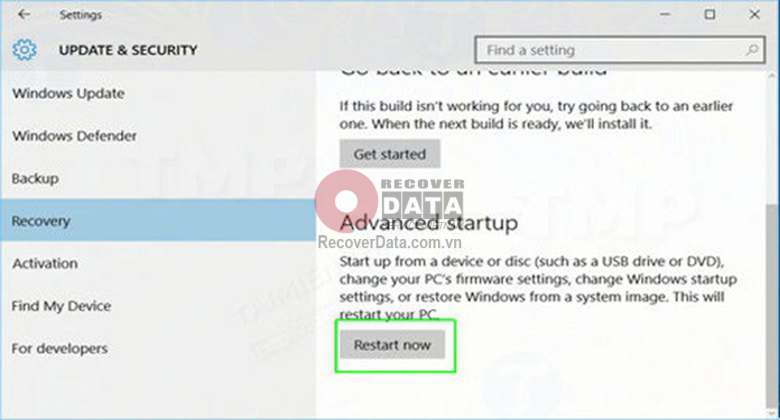
+ Bước 5: Sau khi khởi động lại, máy tính sẽ được mở vào menu đặc biệt => Chọn “Troubleshoot”.
+ Bước 6: Tiếp tục chọn “Advanced options”.
+ Bước 7: Ở màn hình Advance => Chọn “UEFI Firmware settings”, sau đó ấn chọn nút “Restart”.
=> Với các bước trên, bạn đã enable ổ cứng của mình trong BIOS và có thể sử dụng ổ cứng bình thường.
1.4. Cách cứu dữ liệu laptop khi không nhận ổ cứng do ổ cứng không quay
– Một số trường hợp khi bạn đang sử dụng máy tính mà bị mất điện hoặc nguồn điện yếu, không ổn định có thể gây ra lỗi này.
– Các cách cứu dữ liệu ổ cứng laptop trong trường hợp này:
+ Chọn chế độ IDE (thay vì AHDI) của SATA trong cài đặt BIOS nếu máy tính vẫn nhận ổ cứng trong BIOS nhưng không xuất hiện trong boot.
+ Nếu BIOS không nhận ổ cứng => cần thay dây cáp và đổi cổng nguồn cho ổ cứng.
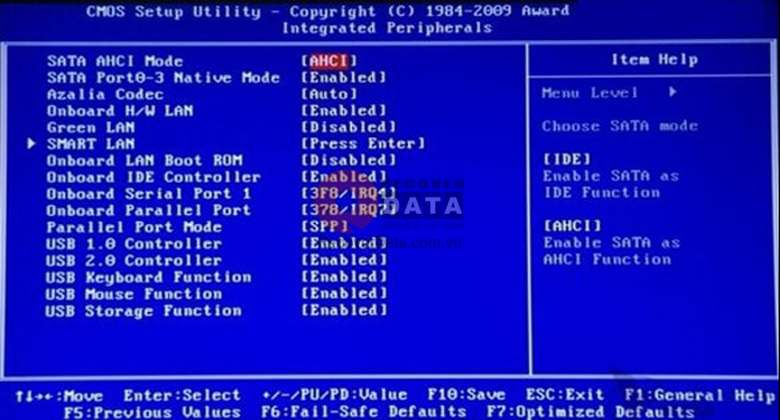
+ Nếu các cách trên đều không hiệu quả, thì có thể ổ cứng của bạn đã bị hỏng. Hãy liên hệ các công ty cứu dữ liệu ổ cứng laptop để được kiểm tra chi tiết và tư vấn cụ thể.
1.5. Cách cứu dữ liệu laptop khi ổ cứng bị hỏng bad sector.
– Lỗi bad sector làm cho ổ cứng không có khả năng đọc ghi dữ liệu.
– Lỗi này có thể lan rộng ra toàn bộ ổ cứng và làm cho ổ cứng bị hỏng vĩnh viễn.
– Cứu dữ liệu ổ cứng bị bad sector:
+ Việc quan trọng nhất và cần thực hiện đầu tiên là sao lưu dữ liệu sang một ổ khác.
+ Sau đó, Sử dụng phần mềm để kiểm tra và sửa lỗi bad sector. Hiện nay, có khá nhiều phần mềm giúp kiểm tra và khắc phục lỗi này. Ví dụ như phần mềm HDD Regenerator.
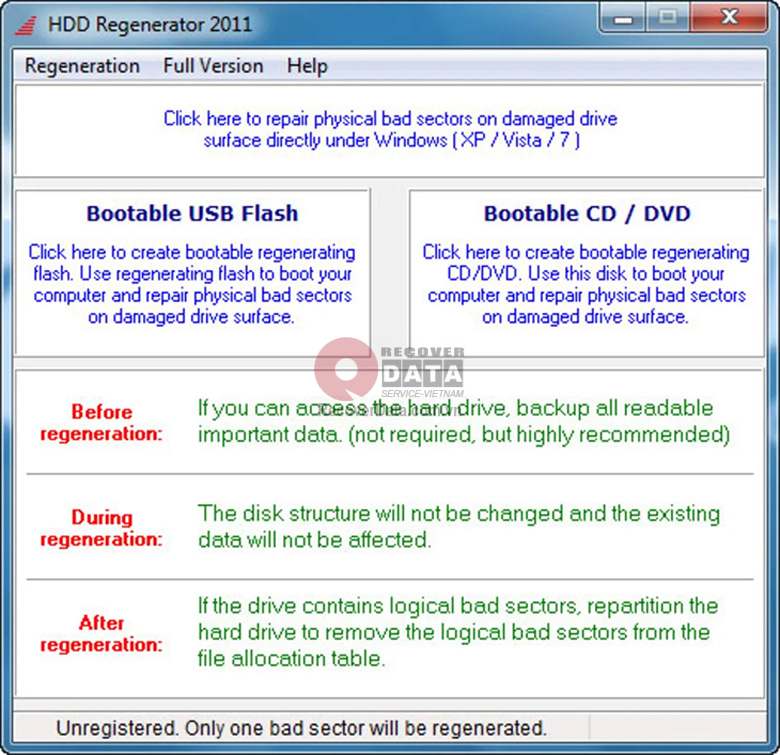
2. Chú ý
Không copy ngược dữ liệu vào ổ đang mất dữ liệu, cho dù có nhìn thấy đầy đủ. (Việc này khiến dữ liệu bị lỗi không đọc được).
Với những máy tính sử dụng ổ SSD thì khi xóa hoặc format khả năng lấy lại dữ liệu rất thấp.
Bạn đọc cân nhắc cẩn thận trước khi thao tác. Tốt nhất nên nhờ chuyên gia với các dữ liệu quan trọng. Chúng tôi không chịu trách nhiệm với các vấn đề phát sinh khi làm theo hướng dẫn.
Lời kết
Chiếc laptop là một phần quan trọng trong công việc của bạn. Do chi phí cao hơn so với máy tính bàn, nên việc sử dụng laptop nên hết sức cẩn thận để tránh các trường hợp hỏng hóc không đáng có. Việc cứu dữ liệu laptop cần phải thật cẩn thận và chắc chắn, nếu không bạn có thể bị mất dữ liệu vĩnh viễn, thậm chí còn làm hỏng ổ cứng và cần thay ổ cứng mới.
Chính vì vậy, nếu không chắc chắn về khả năng của mình, chúng tôi khuyên bạn nên liên hệ tư vấn từ các chuyên gia trong lĩnh vực cứu dữ liệu ổ cứng laptop của công ty Cứu Dữ Liệu Bách Khoa.
Các chuyên gia của chúng tôi với nhiều năm kinh nghiệm và tinh thần làm việc chuyên nghiệp, chắc chắn sẽ cứu dữ liệu ổ cứng của bạn một cách an toàn trong thời gian nhanh nhất, đồng thời chúng tôi cũng sẽ đưa ra những lời khuyên và hướng dẫn khi sử dụng máy tính để hạn chế tối đa rủi ro đối với chiếc máy tính của bạn.
Dưới đây là thông tin liên hệ của chúng tôi:
Công ty Cổ Phần Giải Pháp Máy Tính
Website: https://recoverdata.com.vn/
Trụ sở chính:
Số 29 Ngõ 40 Tạ Quang Bửu – P. Bách khoa – Hai Bà Trưng – Hà Nội.
ĐT: 1900636196 – 02436625678
Thời gian làm việc :
- Thứ 2 – Thứ 7: 8h -18h
- Chủ nhật: 9h – 17h
Chi nhánh Cầu Giấy
Tầng 8 AP Building Số 87 Trần Thái Tông – Dịch Vọng – Cầu Giấy – Hà Nội.
ĐT: 1900636196 – 02436625678
Thời gian làm việc :
- Thứ 2 – Thứ 6: 8h -18h
- Thứ 7: 8h – 12h
- Chủ nhật: Nghỉ
Bài viết Liên quan:
1. Giới thiệu về phần mềm cứu dữ liệu recuva
2. Hướng dẫn cứu dữ liệu macbook sử dụng phần mềm STELLAR PHOENIX MAC DATA RECOVERY
3. Cứu dữ liệu server: Nguyên nhân và giải pháp.
